PSD文件是图形设计软件Photoshop(PS)的专用格式,是唯一能够支持全部图像色彩模式的格式。设计师使用PS制作完成图像后,为了防止自己的劳动成果被他人窃取,需要使用加密的方法来对其进行保护。那么PSD文件该怎么加密呢?下面我们就来了解一下吧。
PSD文件加密
Photoshop这款软件并不提供加密功能,所以,想要加密PSD文件,我们就需要借助一些专业的文件加密工具,下面小编就为大家推荐两款适用于Windows系统的专业的文件加密软件。

文件夹加密超级大师
作为一款专业的电脑数据加密软件,文件夹加密超级大师支持文件夹加密、文件加密、磁盘保护、万能锁等功能。
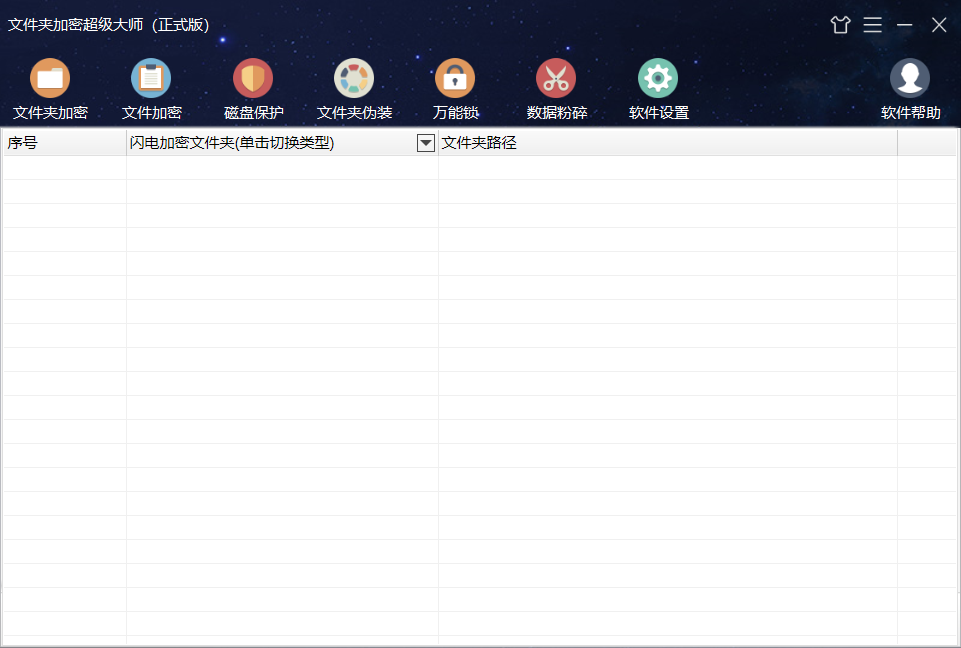
我们想要加密PSD文件,就需要使用其文件加密功能,它可以为电脑中的各类格式文件提供高强度的加密保护。
我们可以通过三种方式实现文件加密,分别是:
- 在需要加密的PSD文件上单击鼠标右键,选择“加密”;
- 打开软件,将需要加密的PSD文件拖拽至软件中;
- 在软件中点击“文件加密”按钮,选择需要加密的PSD文件,点击“确定”。
随后,在弹窗中设置文件加密密码,并根据需要选择文件加密类型:
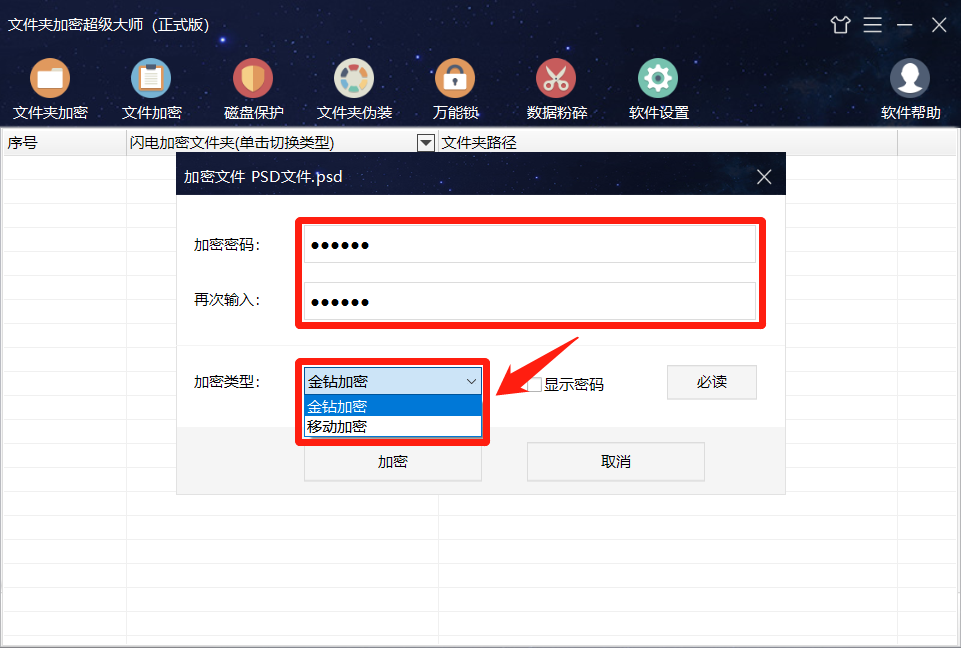
- 金钻加密:适用于只在电脑本地使用的PSD文件,采用国际成熟加密算法,拥有超高加密强度,不解密任何人无法得知文件内容。
- 移动加密:适用于需要在其他电脑上使用的PSD文件,同样采用国际成熟加密算法,拥有超高加密强度,将文件加密成exe可执行文件,可移动到其他没有安装文件夹加密超级大师的电脑上解密使用。
最后点击“加密”按钮,即可完成PSD文件加密。使用加密文件时,需要输入密码才能打开,使用完关闭文件,会自动恢复到加密状态。
超级加密3000
超级加密3000的文件加密功能与文件夹加密超级大师基本一致,也同样拥有金钻加密和移动加密两种文件加密类型可选。我们重点来聊一聊它的加密操作过程。
由于两款软件的设计语言不同,它们的文件加密操作也有不同。超级加密3000可以通过以下两种方法实现文件加密:
- 右键点击需要加密的PSD文件,选择“超级加密”;
- 在软件中找到需要加密的PSD文件,点击“超级加密”按钮。
随后在弹窗中设置文件加密密码,并选择加密类型,点击“确定”即可。
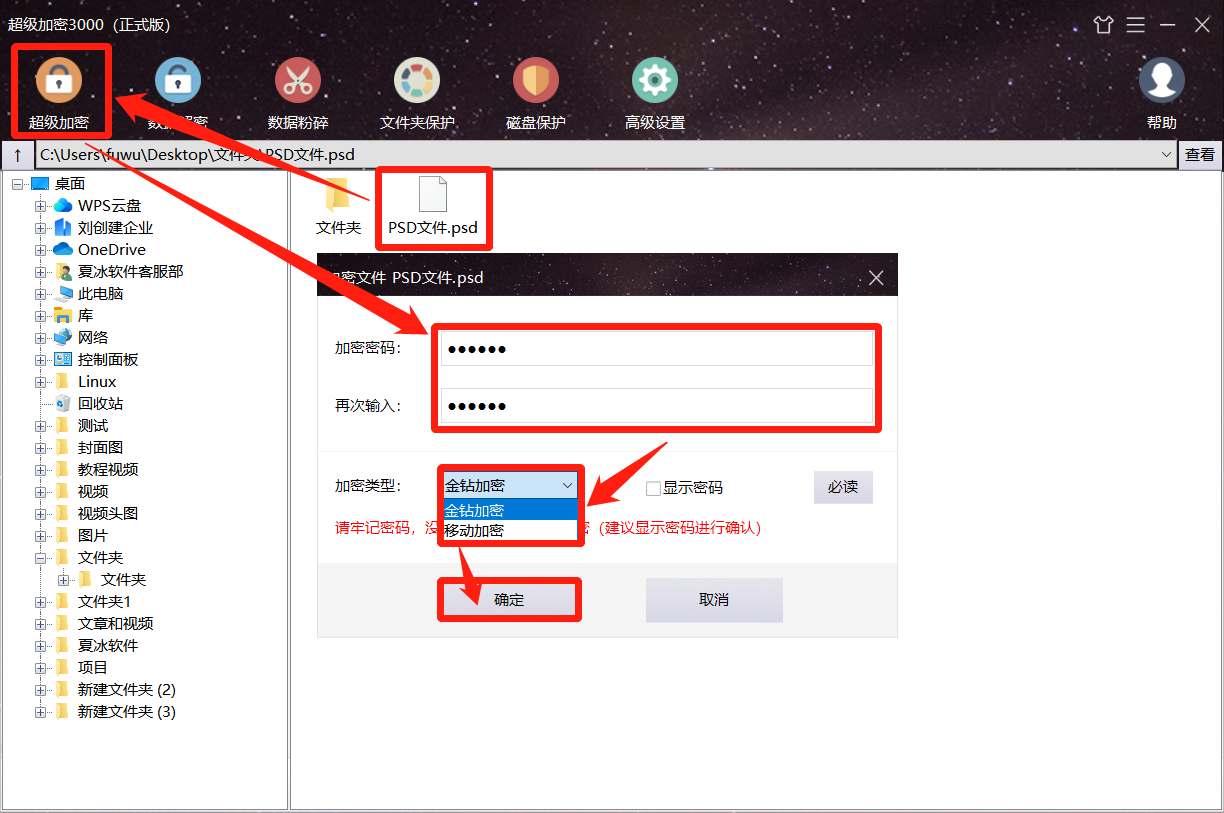
需要注意的是,由于金钻加密和移动加密的加密强度极高,所以不支持密码找回,在加密的时候,一定要牢记加密密码,可在加密时勾选“显示密码”进行密码确认。
两款软件的文件加密功能除了操作方法的不同之外,其他点并没有区别。至于如何选择,还是根据个人的使用习惯来决定。但二者都可以提供高强度的PSD文件加密服务,是你保护个人劳动成果的绝佳选择。
声明:本站所有文章,如无特殊说明或标注,均为本站原创发布。任何个人或组织,在未征得本站同意时,禁止复制、盗用、采集、发布本站内容到任何网站、书籍等各类媒体平台。如若本站内容侵犯了原著者的合法权益,可联系我们进行处理。









